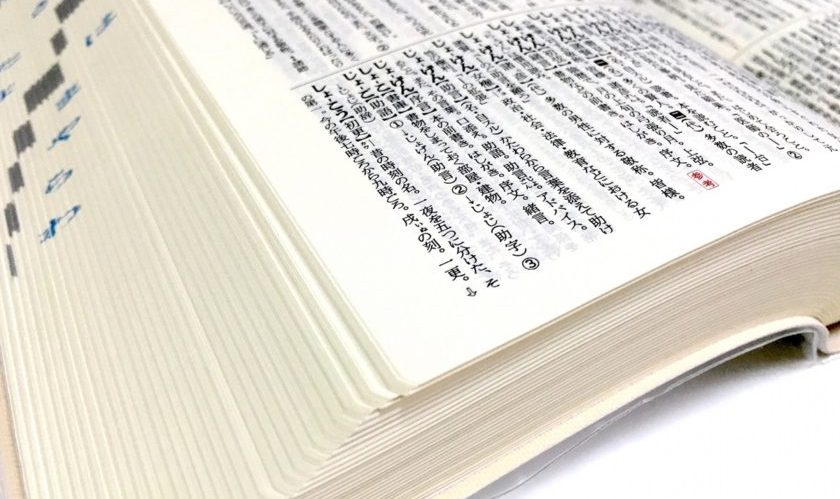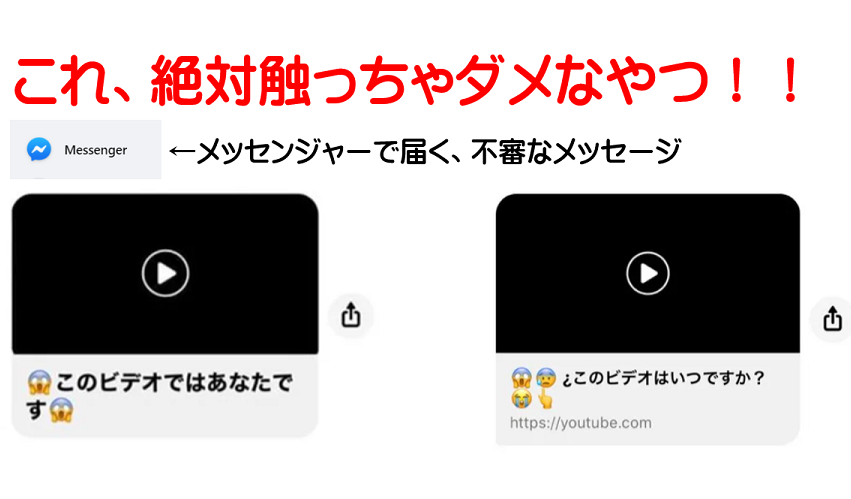申し訳ありません!私の本は宅配便では届きません(^^♪
「先生!
やっと買えましたが、
読めません!
どうやって読んだらいいんですか?」
「武内さん、本買えました。
でも
いつ届くんですか?」
私の本は、電子書籍です。スマホやパソコンで読むんです(^^♪
みなさん、
一所懸命に慣れないAmazonで
お買い物をしていただき、
本当にありがとうございます。m(__)m
しかし
分かりにくかったようでごめんなさい。
私の書籍は、電子書籍なので、
購入したらすぐに読めるのです。
スマホや、タブレット、パソコンにアプリを
取り込みさえすれば。。。(^^;
でも、
それが分からないから苦労するんですよね?(^^;
ではでは、
手順を紹介しましょう。
まずはスマホから
androidなら、Google Playから
iPhoneなら、APP Storeから、
kindleアプリを検索してダウンロードしてください。
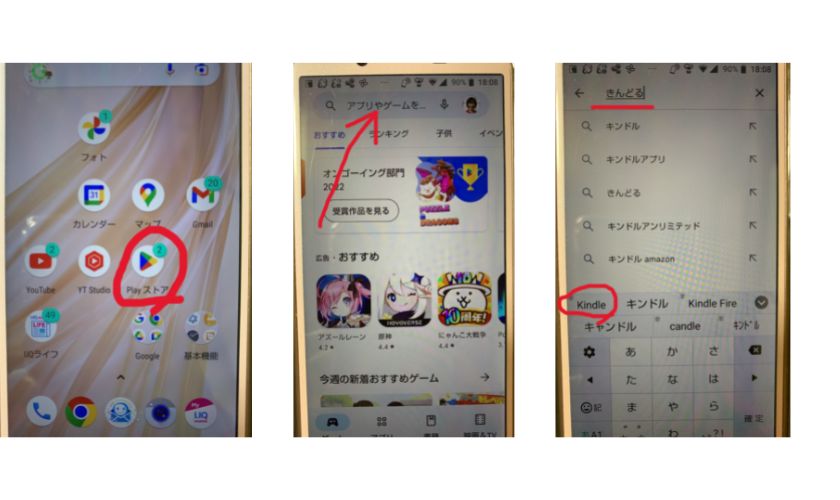
androidで説明しますね。
(iPhoneなら、APP Storeで同じことをやってみてください。)
Google Playを開いて、
検索します。
「きんどる」と打つと、「kindle」と出ます。
そこを押します。
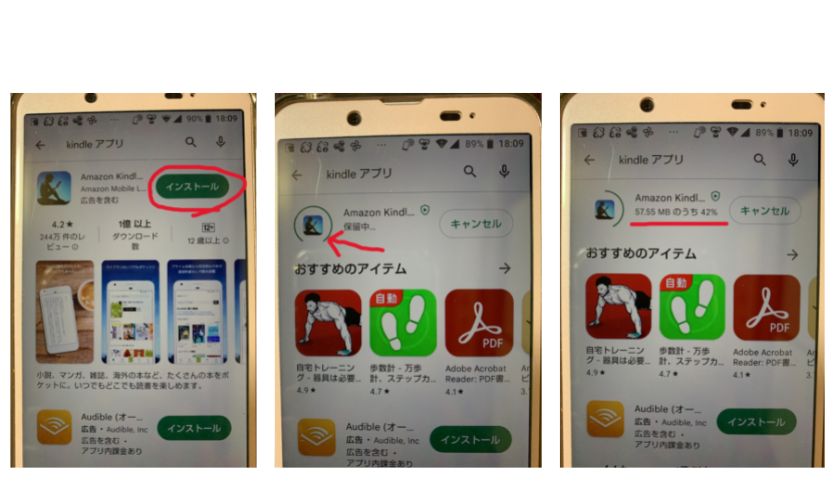
男の子が本を読んでいるマークが出ます。
これがkindleアプリのマークです。
「インストール」を押す。
kindleの男の子マークの周りに丸く線が出て、
kindleアプリがあなたのスマホに取り込まれます。
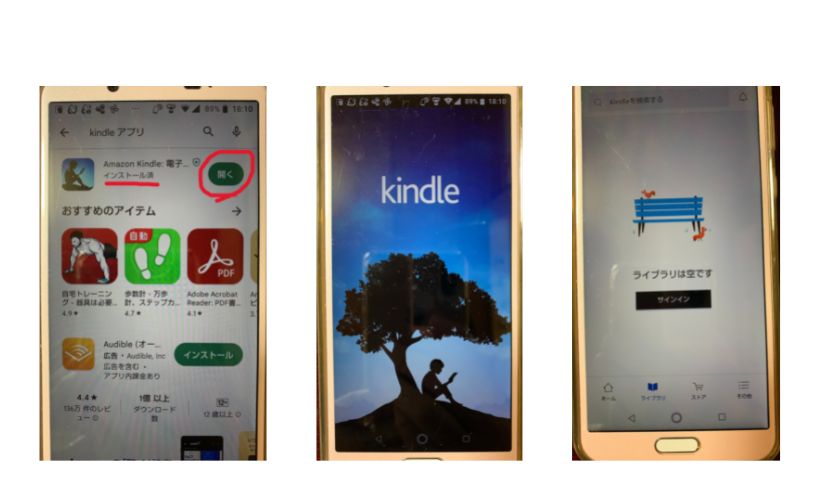
しばらく待ってくださいね。
取り込まれたら、
「開く」と出ますので、
「開く」を押しましょう。
すると、画面いっぱいに
木の下で本を読んでいる男の子の絵が出ます。
これがkindleアプリの画面です。
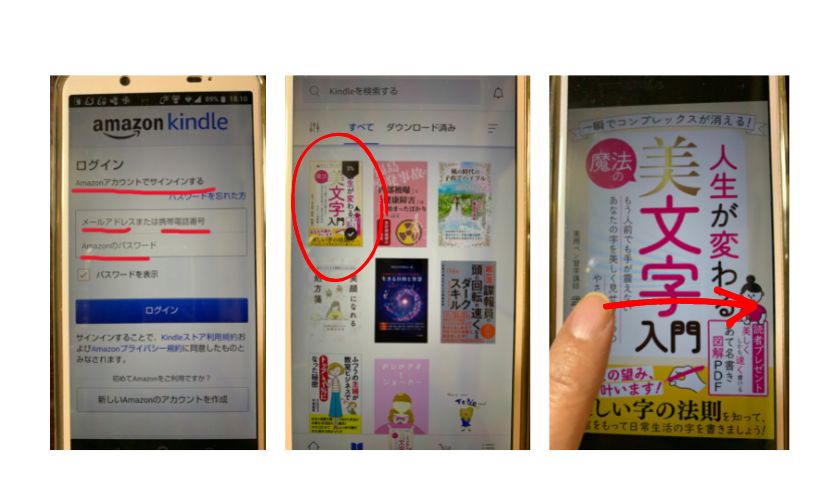
画面を押すと、
「サインイン」
と出るので、押してください。
サインインするためには、
本を買った時のAmazonのアドレスか、携帯番号と
パスワードを入力して、
「ログイン」を押します。
そうすると、
自然に、購入した電子書籍が
画面に出てきます。
『魔法の美文字入門』の画像を押すと、
本の中身がkindleの中に流れ込んできます。
私の本は縦書きなので、
左から右に向けて
画面をなでると、
ページがめくれます。
以上、
すごく大雑把に説明しました。
やってみてわからなかったら、
おうちの若い人達に聞いてみてくださいね。
Amazonから購入直後に出てくる画面からでも、
kindleに行くことはできます。
先日のこのページのずっと下のほうを見てください。
追伸
え?なんですって?
電子書籍をまだ買ってなかった?
こちらから買ってくださいませ。m(__)m
今は880円で購入できます。